Kdo by se nechtěl dívat na schůzky, že? To je důvod, proč se opravujete co nejvíce, ale pokud můžete udělat něco jiného, chcete to vědět.
Kromě samozřejmých věcí má Zoom ve svém nastavení skrytou funkci, která vám pomůže vylepšit váš vzhled na každé schůzce. Nevýhodou je, že není k dispozici na všech platformách.
Jak retušovat svůj vzhled na Zoom pro iOS
Chcete-li na schůzkách Zoom na iOS vypadat lépe, otevřete aplikaci Zoom a přihlaste se ke svému účtu. Vlevo dole klepněte na ozubené kolo.
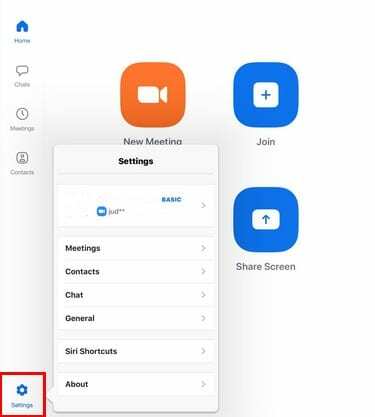
Když se objeví boční okno, klepněte na Setkání volba. Přejeďte prstem dolů, dokud nenarazíte Dotkněte se mého vzhledu.
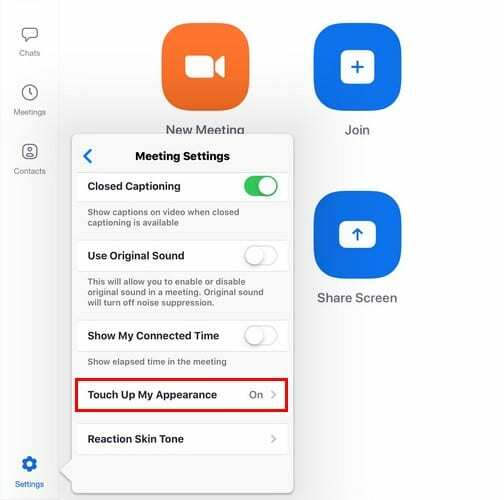
Chcete-li zjistit, zda se zapnutí této funkce vyplatí, Zoom vám poskytne náhled, jak moc ovlivní váš vzhled.
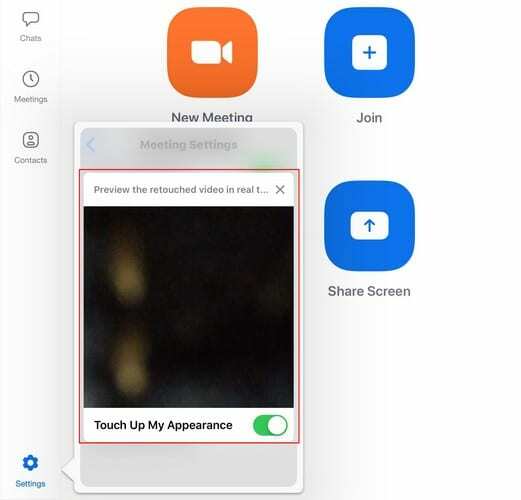
Jak retušovat svůj vzhled na Zoom pro Windows 10 a Mac
Kroky k úpravě vzhledu v Zoomu jsou trochu jiné ve Windows 10. Otevřete aplikaci Zoom a přihlaste se ke svému účtu.
Kliknutím na ozubené kolečko přejděte do Nastavení a klikněte na možnost Video vlevo.
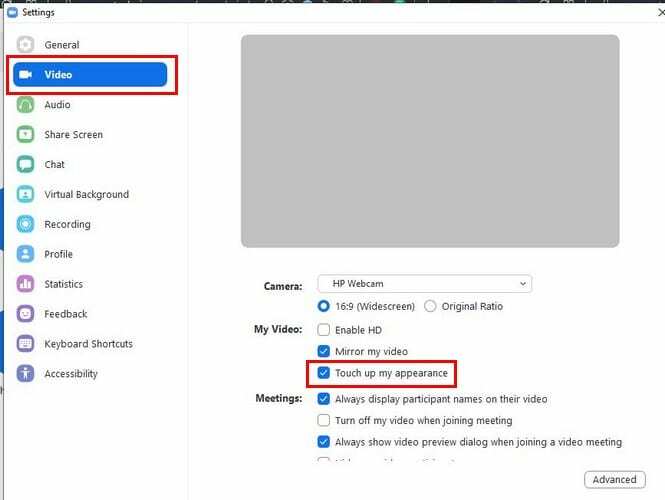
Tato funkce nemusí vypadat, že jste připraveni na dráhu, ale trochu to napraví.
Závěr
Doufejme, že Zoom brzy přidá další funkce, abyste na schůzkách vypadali lépe, jako jsou filtry a další vychytávky. Co byste chtěli, aby Zoom přidal ke zlepšení vašeho vzhledu? Podělte se o své nápady v komentářích níže.